بخاطر ویژگی های خوب ویندوز 7 این روزها بعد از این همه سال که از ارائه ویندوز 7 می گذرد هنوز هم عده زیادی از این ویندوز استفاده می کنند و این نوشته می تواند کمکی برای آنها باشد. بهینه سازی ویندوز به سرعت عمل آن در کارهای روزمره و حتی بازی ها و کارهای سنگین کامپیوتری می تواند کمک شایانی داشته باشد، البته با نرم افزارهایی مانند TuneUp Utilities یا نرم افزارهای جانبی مشابه هم این کار را می توان انجام داد ولی برخی ها وجود خود نرم افزار جانبی را هم مانع بهینه شدن واقعی ویندوز می دانند. همچنین در سایت ها و وبلاگ ها و حتی رسانه ها تکه تکه این موارد گفته شده ولی اینجا این بحث تکمیل می شود.
ابتدا کمترین مشخصات سخت افزاری برای این نسخه از ویندوز را بازگو می کنم (طبق لیست Microsoft و تجربیات خودم) :
۱- پردازنده CPU با حداقل قدرت ۱GHz با معماری داخلی ۳۲ و یا ۶۴ بیت.
۲- حداقل ۱ گیگ رم برای ۳۲ بیت ها و ۲ گیگ برای ۶۴ بیت ها.
۳- ۱۶ گیگابایت فضای سخت افزاری (هارد) برای ۳۲ بیتی و ۲۱ گیگابایت برای ۶۴ بیتی.
۴- داشتن حداقل گرافیک با حافظه ۱۲۸ مگابایتی و نصب بودن DirectX 9.0 برای پشتیبانی مناسب از حالت Aero Themes ها و 64 برای غیر Aero.
۵- داشتن DVD-R/W (در این مورد می توان از فلش های قابل بوت هم برای نصب ویندوز استفاده کرد – لینک آموزش)
۶- توانایی اکتیو کردن (فعال سازی) ویندوز برای استفاده از بروز رسانی ها و امکانات بیشتر (در این مورد می توان از کرک های مورد اعتماد و یا شماره سریالهای اورجینال استفاده کرد).
مشخصات توصیه شده :
۱- پردازنده CPU Core i5 یا Core 2Deu شرکت Intel با حافظه Cache بالای ۴ مگابایت.
۲- داشتن ۴ گیگ رم.
۳- داشتن ۴۰ الی ۵۰ گیگ هارد برای نصب سیستم عامل و نرم افزارهای ضروری در یک درایو جداگانه.
۴- داشتن گرافیک بالای ۵۱۲ مگابایت Up to 1024 و بالاتر نسبت به کارایی در کارهای گرافیکی و بازی ها و نیاز خودتان
۵- داشتن یک خط اینترنت پر سرعت برای بروز رسانی درایو ها و ویندوز (در ایران به هر ارتباط اینترنتی غیر از Dial-Up پرسرعت گفته می شود)
راههای بهینه سازی :
گام اول) نصب ویندوز در درایو جدا از اطلاعات دیگر (SSD)
– یعنی یک درایو کم حجم تر (توصیه می شود کم تر از ۴۰ گیگ انتخاب نکنید) برای خود ویندوز و فایل های آن اختصاص دهید. و در آن فایل های غیر ویندوزی قرار ندهید.
گام دوم) استفاده از درایو های به روز و به روز سازی آنها در یک بازه زمانی مشخص
– یعنی کارت گرافیک ، صدا ، WiFi و … را با آخرین درایوهای آنها نصب و استفاده کنید. این کار باعث می شود ویندوز دچار مشکلات نشود و نیاز به نصب دوباره ویندوز کم تر شود.
گام سوم) حافظه RAM اضافی سرعت ویندوز و سیستم شما را بهبود می بخشد.
– در نظر بگیرید اتاق کاری شما ۳در۳ باشد! زود خسته می شوید؛ کارها سر وقت انجام نمی شوند و … ، RAM هم فضای کاری سیستم عامل و نرم افزارهاست، وقتی فضای بیشتر اختصاص دهیم، سیستم عامل از این بابت دچار مشکل نمی گردد و انرژی و زمان لازم برای مدیریت رم و Kill کردن پروسه های قدیمی و غیر نیاز یا ساسپند کردن آنها را به کارهای دیگر اختصاص می دهد.
– در خرید رم به سرعت و مرغوبیت آنها و ضمانت استفاده حتما توجه داشته باشید.
– برای نسخه های ۳۲ بیتی ۴ گیگ بیشتر توصیه نمی شود.
– در کل برای سرعت بیشتر در صورت پشتیبانی CPU از ویندوز 64 بیتی استفاده نمایید.
گام چهارم) خاموش کردن حالت نمایش شیشه ای پنجره ها (Transparency)
– مقدار زیادی از رم بخاطر همین موضوع از دست می رود و پردازنده گرافیکی و خود ویندوز هم برای زیبا جلوه دادن پنجره ها فعالیت غیر مفید در این زمینه دارند.
– برای خاموش کردن روی صفحه اصلی (Desktop) راست کلیک کنید و به Personalize بروید. در بخش Windows Color تیک مربوطه Enable Transparency را بردارید. خواهید دید زیاد از زیبایی کم نشده ولی سرعت در باز شدن پنجره ها در حد مناسبی زیاد می شود.
گام پنجم) جلوه های نمایشی غیر مفید را غیر فعال کنید.
– باز هم این جلوه ها باعث کندی و کارکرد بی مورد سیستم می شود.
– برای خاموش کردن به Properties موجود در Computer بروید (بر روی Computer راست کلیک کنید و گزینه Properties را انتخاب کنید). به بخش Advance
System Setting بروید و روی Setting موجود در بخش Performance کلیک کنید. حال تیک های جلوه هایی که لازم ندارید را بردارید یا اگر دوست داشتید تیک همه موارد را در حد امکان بردارید یا در صورت نارضایتی تا جایی که می توانید تحمل کنید را بردارید و تغییرات را اعمال کنید.
گام ششم) نرم افزارهای غیر ضروری را از Start Up سیستم بردارید.
– برخی نرم افزارها بعد از نصب بطور خواسته یا ناخواسته به بخش اجرایی ویندوز راه می یابند که در موقع بالا آمدن ویندوز وقت سیستم را می گیرند، مانند یاهو مسنجر، Acrobat Reader و حتی Java Runtime Update و از این دست موارد مشابه و نرم افزارها.
– یکی از روش های اصولی برای جلوگیری از این عنوان رفتن به تنظیمات تک تک نرم افزارها و برداشتن تیک Enable on start-up می باشد.
– اگر حرفه ای هستنید از گزینه msconfig در Run استفاده کنید. (لینک آموزش)
گام هفتم) یکپارچه سازی حافظه هارد دیسک (Defragment HDD)
– این کار باعث افزایش سرعت هارد دیسک می شود و انجام آن را هر ماه توصیه می کنم (یکپارچه سازی زود هنگام هم مشکلاتی بوجود می آورد)
– برای این کار کفای هست روی Start کلیک کرده و عبارت Defragment را Search کنید.
گام هشتم) خاموش کردن Hibernate در صورت عدم نیاز.
– اکثر کاربران از Hibernate استفاده نمی کنند و به اندازه RAM خود و بیشتر در هارد فضای بی مصرف اشغال می شود.
– برای خاموش کردن و یا روشن کردن ابتدا این فایل را دانلود کنید و گزینه مربوطه را Merge کنید (دابل کلیک بر روی فایل رجیتری) و سیستم را یک بار ریستارت کنید. همچنین برای این کار این آموزش کامل تر ارائه شده است (لینک آموزش)
گام نهم) انتخاب گزینه High Performance در بخش Power Options
– بیشتر کاربران ویندوز سون اصلا به این مورد توجهی ندارند و تنها کافی هست یک بار این مورد را تست کنند! افزایش سرعت ویندوز را می توانید تجربه کنید! تضمینی و تست شده بر روی اکثر ویندوزها.
– برای فعال کردن کافی هست عبارت Power Options را در Start جست و جو کنید و در پنجره باز شده High Performance را انتخاب کنید.
گام دهم) کاهش زمان خاموش شدن سیستم (Shut Down)
– ابتدا این فایل را دانلود کرده و بر روی فایل رجیستری موجود کلیک کنید، این کار باعث کاهش زمان Kill Time می شود. در صورت عدم رضایت بر روی فایل Default دابل کلیک کنید تا به زمان خودش برگردد.
<راه های دیگری اگر مدنظر شماست می توانید به متن اضافه نمایید>
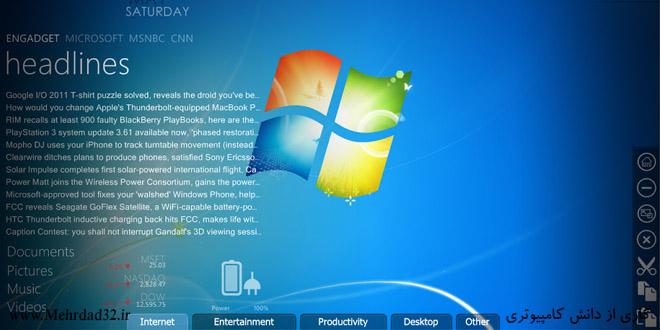



با سلام
بنده به شخصه و بر اساس تجربه شخصی گام دهم رو رد میکنم.
این کار به مرور زمان باعث میشه به ویندوز آسیب جدی وارد بشه.
اعم از ریجستری و فایل های سیستمی.
سلام
کلا کار کردن با ویندوز به مرور زمان به رجیستری اون آسیب میرسونه! ولی با گام دهم این آسیب جدی نیست. شما که تجربه بالایی دارید فایل رجیستری مربوطه رو باز کنید و دقیق بگید کدوم بخشش ضرر جدی داره
با سلام و تشکر
خیلی ممنون از اطلاعات خوبتون